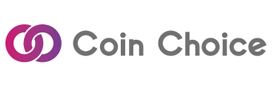バイナンス(BINANCE)は日本国内の仮想通貨取引所では扱われてはいない銘柄の通貨も多く、一時期は日本語対応もありましたので、口座を所有する方も少なくないと思われます。現状では日本語は対応外ですので、言語表示は英語や中国語といった外国語しか選べません。
海外取引所を活用する内での一番のトラブルは、ログイン不可能に陥ったものの、対処方法がわからないということではないでしょうか。本記事ではログイン不可をもたらした要因と思われる事例と解決策を紹介します。加えて、海外の仮想通貨取引所ですので、サポートセンターに英語で問い合わせるコツについてもお教えします。
目次
状況その①:パスワードがわからない!
パスワードを忘れた・紛失したなどという状況が、ログイン不可のケースとして最多だと思われます。そのときは再発行が必要です。手順として、まずはバイナンス公式サイトのトップページ右上にある「Log In」をクリックします。
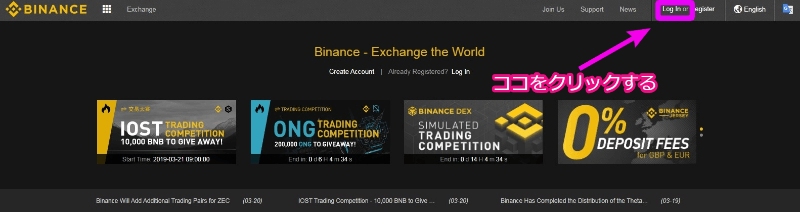
通常のログイン情報入力画面になりますが、ここからパスワードの再発行手続きに進めます。入力は何もせず、「Forgot Password?(パスワードを忘れましたか?)」のリンクをクリックします。
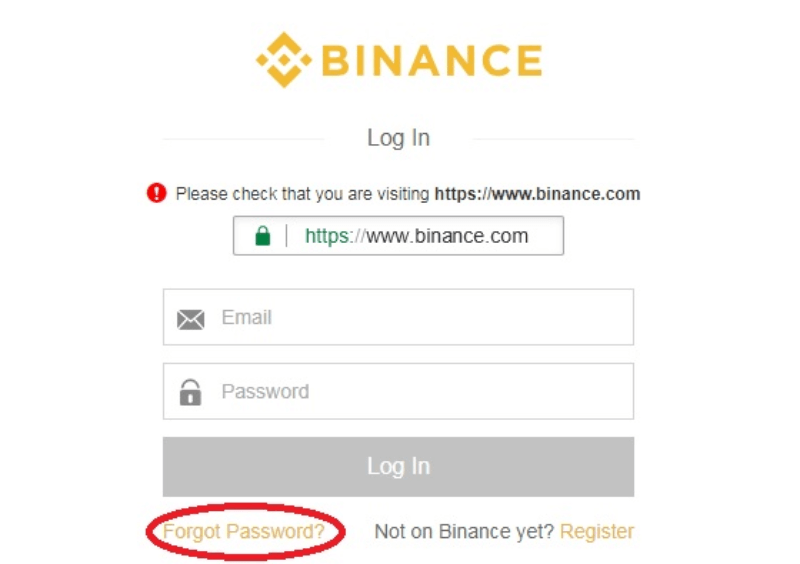
続いて、Reset Password(パスワードをリセットする)手続きに移行しますので、登録に用いたメールアドレスを入力し、「Submit(送信する・提示する)」の箇所を押します。別のメールアドレスだと送信されませんので、登録に用いたメールアドレスを必ず記入しましょう。
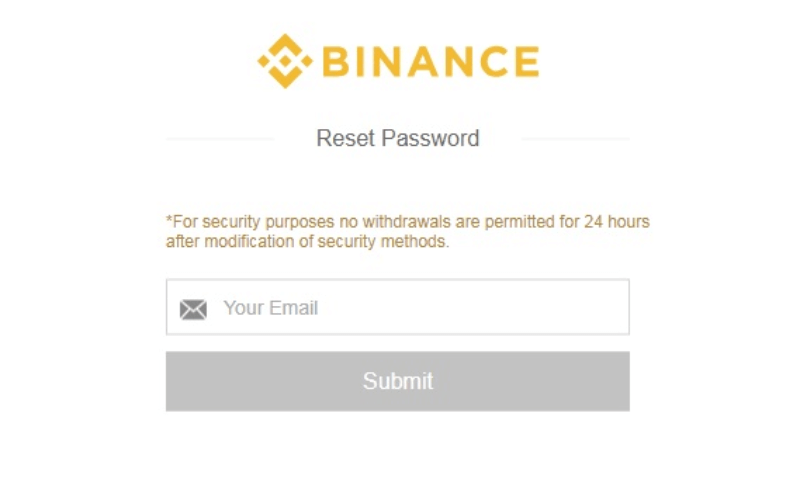
人為的な操作であるかを確かめられます。左側に出たピースを横にスライドさせて所定の場所に収めます。あまりにも素早く操作すると人為的操作とみなされませんので、丁寧に操作しましょう。
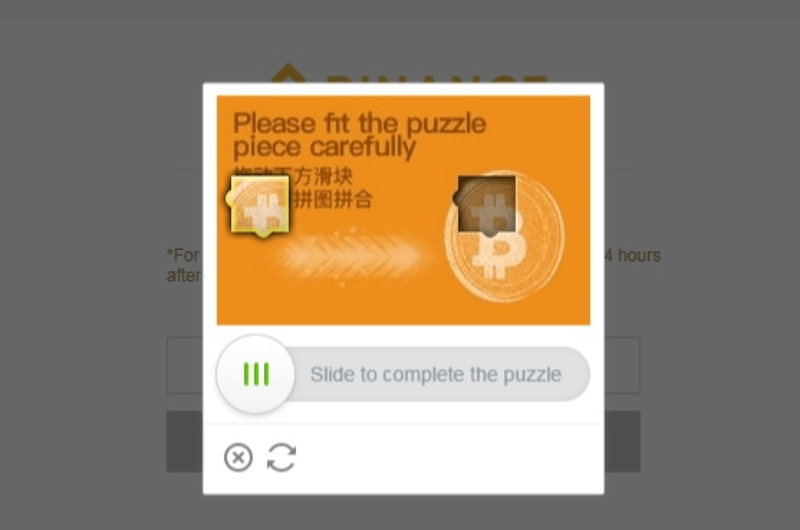
ここまでの手続きが完了しますと、時差の関係上、すぐではありませんが、メールが送信されるはずです。メール上にはパスワードをリセットする画面に移行するためのURLのリンクと、「Reset Password(パスワードをリセットする)」のボタンが載っています。どちらかをクリックすると、パスワードをリセットする画面に移行します。
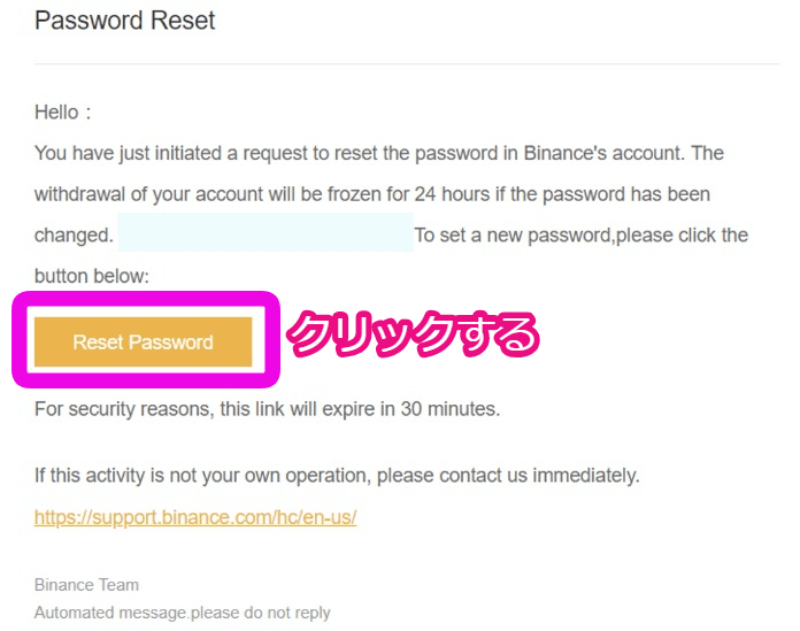
ブラウザが立ち上がり、パスワードのリセット画面に飛びます。上段の「New Password」に新たなパスワードを入力し、引き続き「Confirm Password(パスワードを確認する)」に同じパスワードをもう一度入れて確認します。必ず、8桁以上の大小英字・数字を最低でも1つずつ含んだパスワードを用意しておきます。入力が終われば、最後に「Submit(送信する・提示する)」のクリックで、パスワードのリセットが完了します。なお、パスワードのリセット後、出金は48時間経過するまでは止められてしまいますので注意しましょう。
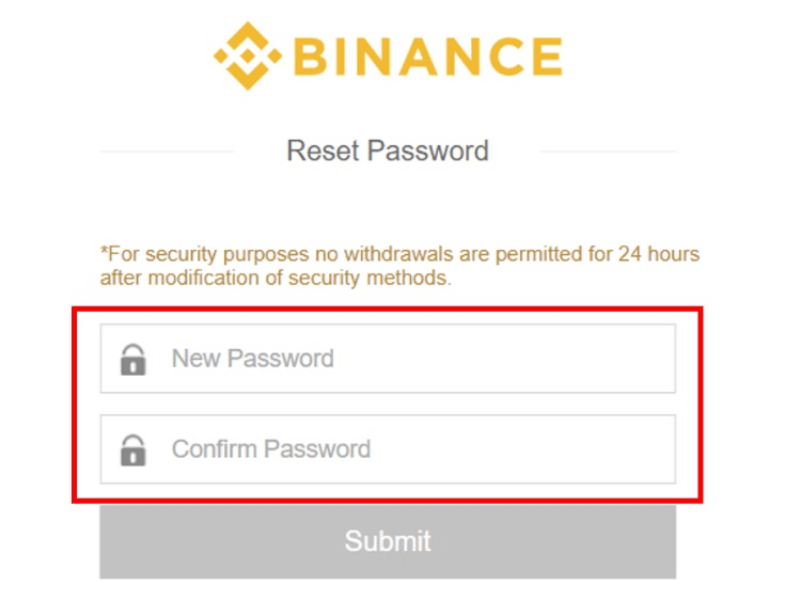
状況その②:アカウントがロックされた!
アカウントのロックとは、悪意を持つ不正で怪しいアカウントでの操作をさせないよう、ログインから差し止められることです。原因としては下記2つの理由が考えられます。
- パスワード入力を誤り続け、ログイン試行で5回以上エラーさせた場合
- 「Disable Your Account」の手続きを進めた場合
それでは、パスワード入力を複数回誤った場合についてですが、バイナンスはユーザーアカウントごとに管理されており、Eメールアドレスに対して誤ったパスワードを5回以上入力するとそのアカウントは自動的にロックされます。
また、「Disable Your Account」のリンクをクリックした場合について、このリンクはバイナンスから別の取引所へ送金したり、パスワード変更などを行ったりしたときに確認メールが送信されてくるのですが、これが自分の認知していない不正な操作であったときの対策として、下図のように確認メール内にリンクが用意されています。
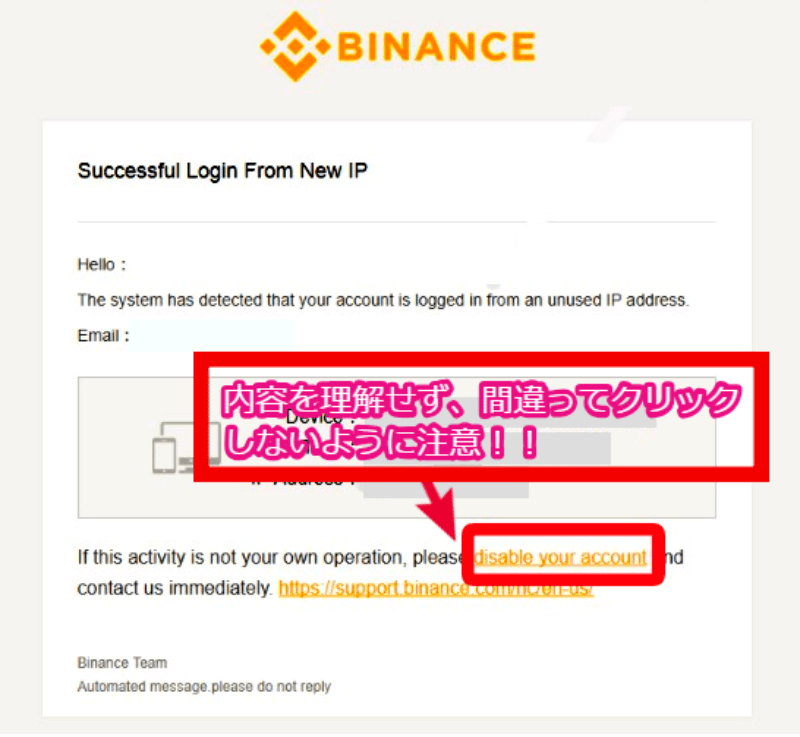
「アカウントを無効にさせる」という意味となっており、クリックすると、アカウント凍結用のページに移動します。そのページ内にある「Disable Account」というボタンはアカウントの凍結を依頼するボタンですので、手続きを進めてしまうと、ログイン出来なくなります。さて、アカウントがロックされてしまったら、次の2つの方法いずれかで有効なものに直しましょう。
Reactivate(リアクティベイト・再有効化)の方法
上記のような理由でアカウントをロックさせてしまった場合のReactivate(リアクティベイト・再有効化)の方法についてご紹介していきます。方法としては、「自分でReactivateする方法」と「バイナンスのサポートセンターに依頼する方法」の2つがあります。先に述べてしまうと、サポートセンターへの連絡は外国語で行わなければいけないため、自分で再有効化する手順をしっかりと理解しておくことをおススメします。まずは自分でReactivateする方法について説明します。
自分でReactivateする方法
誤ったパスワードを限界数入力してしまい、アカウントをロックさせてしまうと警告画面が出ます。
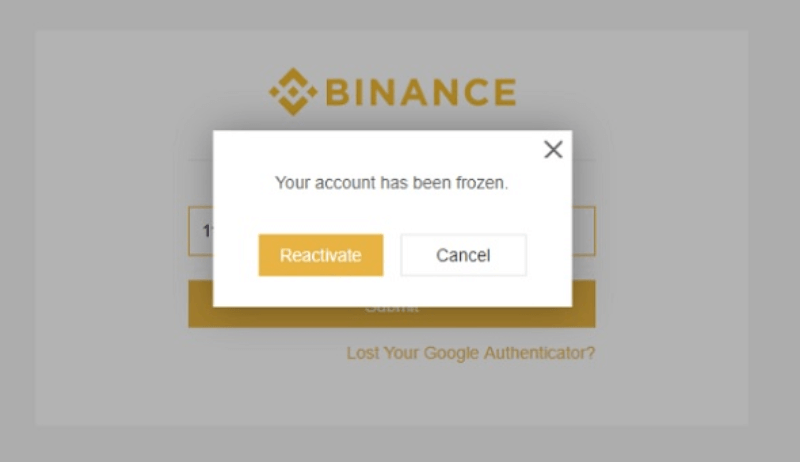
画面上には、「あなたのアカウントが凍結されました」という意味の英文が出ており、ログインは不可能になってしまいました。この段階で、「Reactivate」か「Cancel」のいずれかが選択出来ますので、「Reactivate」をクリックします。すると下図の画面が現れます。「Cancel」を押して中断してしまったり、ウインドウを消してしまったりしても、もう一度ログインを試みれば、同様の画面が出てきます。
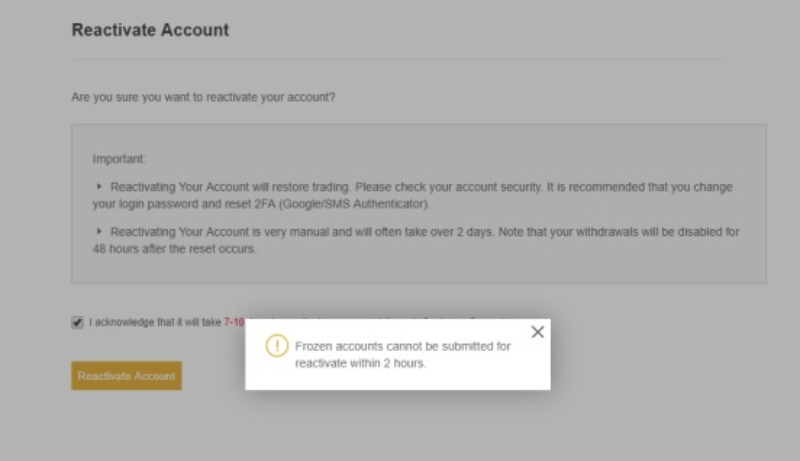
画面では「アカウントを再有効化しますか?」というタイトルになっており、重要事項の説明がされます。内容は2つあり、1つ目は「再有効化すると、取引や操作を再びできるようになりますが、アカウントのセキュリティ状況を見直し、可能であれば新しいパスワードへの変更とGoogle/SMS Authentificator(2段階認証に使われるアプリです。)をリセットすることを推奨します」との内容です。
2つ目は「再有効化はマニュアル(手作業)でおこなわれるために2営業日ほどかかり、リセット後48時間は預金や仮想通貨の引き出しができません」という内容ですので覚えておいてください。さらに、「!」マークのついた箇所(Frozen accounts cannot be submitted for reactivate within 2 hours)ですが、これは「アカウントがロックされてから2時間は再有効化作業を開始出来ません」という意味です。
つまり、依頼のタイミングにかかわらず、ロックされたアカウントの解除作業は、ロックされてから最短で2時間以上経たないと始まらず、リセットしてから2日間の間、出金手続きはすべて停止されてしまうということは理解しておきましょう。
画面上で上記の内容を確認したら「I acknowledge~(~を了承しました)」の横のボックスをクリックしてチェックをつけ、最後に「Reactivate Account」ボタンをクリックします。バイナンスから再有効化の確認メールが送信されてきます。メールの文中でも操作する箇所があるので、必ず内容を確認しなければいけません。

Reactivateの確認メール内にある「Confirm Reactivate(Reactivateの確認)」をクリックすれば作業開始の依頼が完了します。
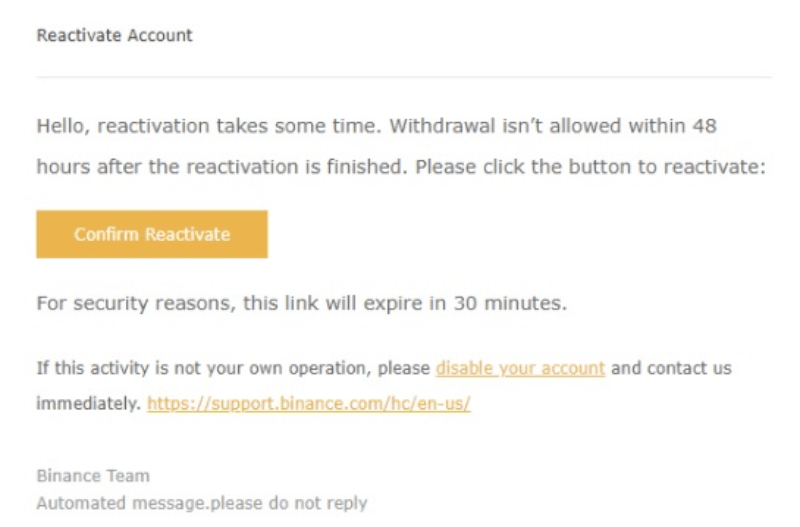
ここまでが自分で再有効化の手続きをする手順になります。最後のメール内にある「Confirm Reactivate」の手続きが抜けてしまったり、メールが迷惑メールに入ってしまっていたりすることがあるので、注意してください。
サポートセンターに依頼する方法
まず公式サイトの右上にある「Submit」をクリックします。
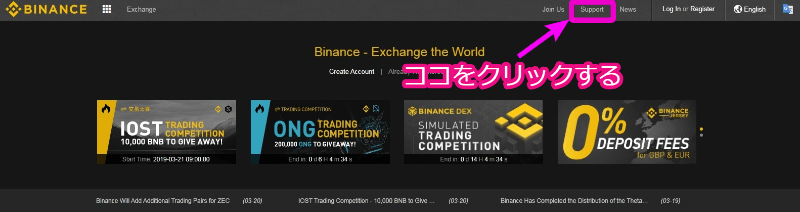
ページが変わりますので、右上にある「Submit Request」をクリックして、依頼内容を選択する画面に移動しましょう。
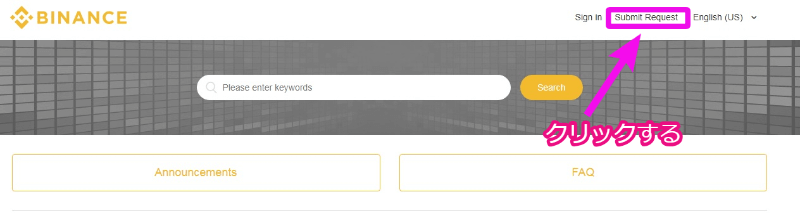
依頼内容は「Please select Your issue below(問題事項を選択してください)」をクリックするとプルダウンメニューが現れます。
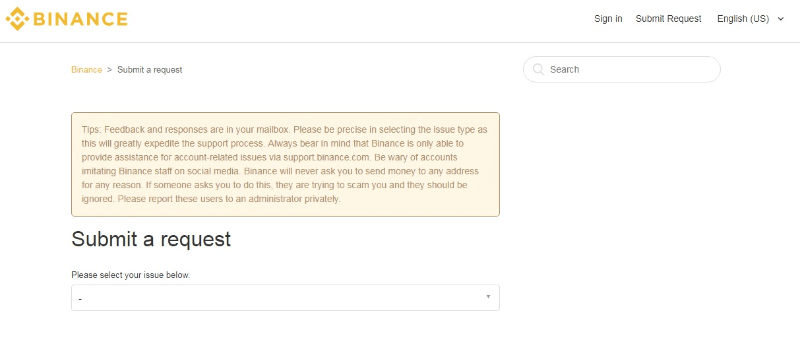
プルダウンメニューで依頼内容や確認内容を選択します。
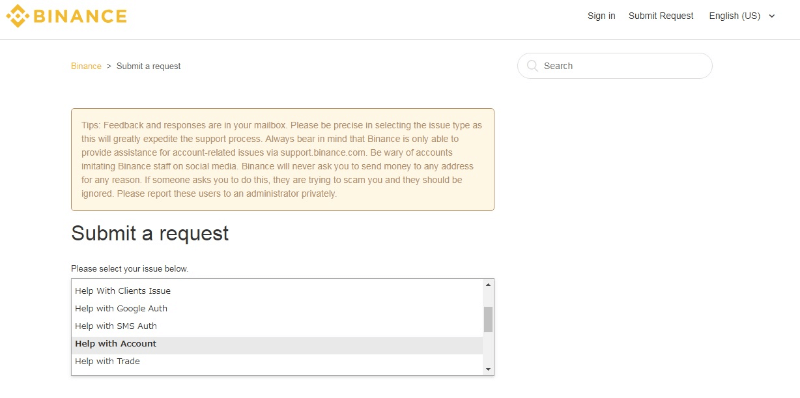
「Please select your issue below(お問い合わせ内容を下記からお選びください)」と書いてありますので、その下のセレクトボックスをクリックすると、選択肢が出てきます。その中で、「Help with Account」を選択すると画面が切り替わります。ちなみに、取引の不具合やSMS認証番号が届かないなどの問題に関する連絡から、ビジネス用のお問い合わせなどもこちらから行えます。選択を間違えて、別の内容を選んでしまったときも、セレクトボックスは残っていますので、そこから切り替えることは可能です。
切り替わった画面が、問い合わせフォームになっております。依頼内容の詳細を記入する画面に移行しますので、必要事項を入力してください。内容については、下図以降を参考に、記入を進めてみましょう。
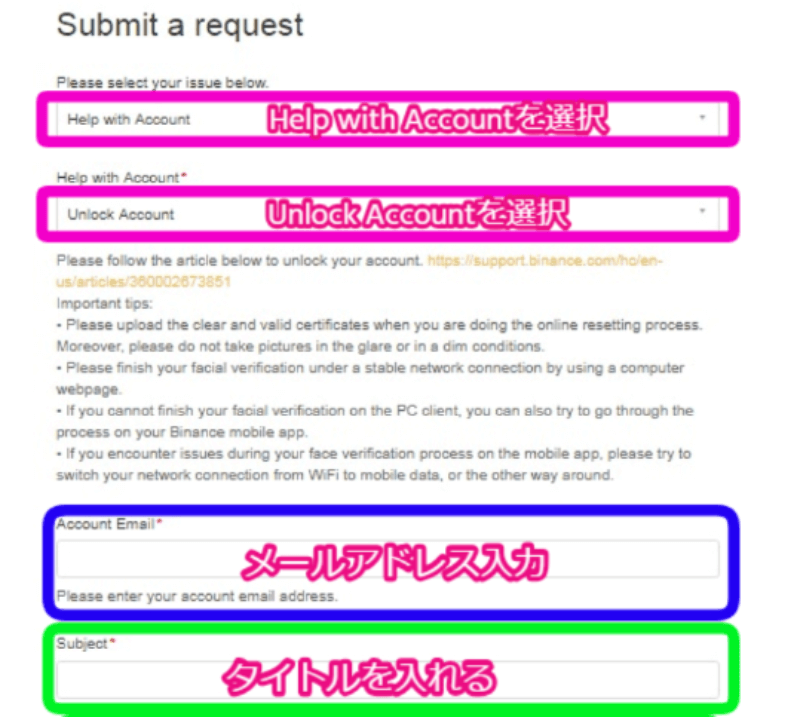
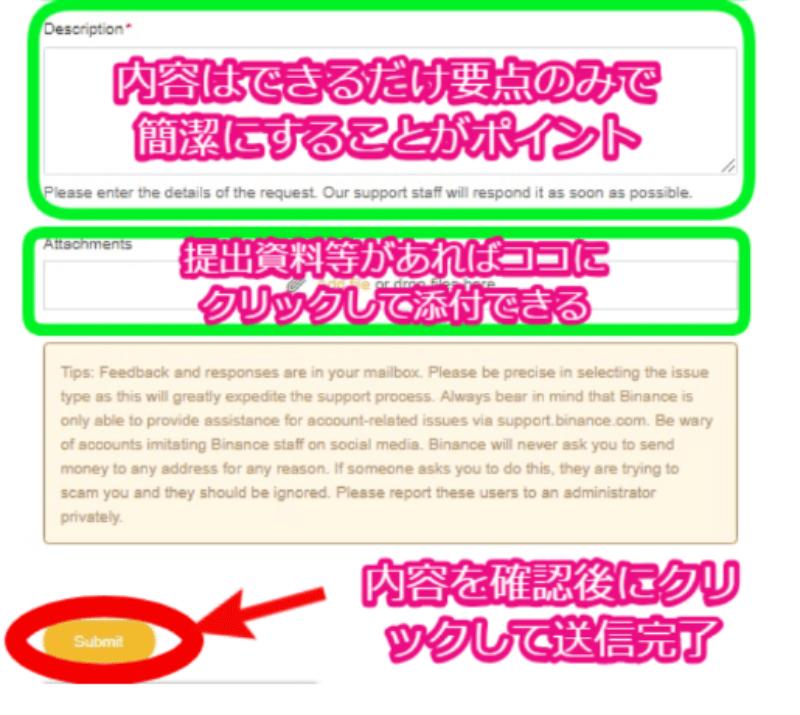
次の項目である「Unlock Account(アカウント凍結解除)」を選んで、その下にメールアドレスを入力します。そして依頼内容のタイトルと詳細を記入してください。今回はReactivateの依頼ですので、「Request for reactivation(再有効化の依頼)」などと記入し、詳細内容は「Since my Account has been locked, please reactivate my Account as soon as possible(アカウントロックがかかったので、できるだけ早く解除してほしい)」などと記入します。
依頼時のコツとしては、できるだけシンプルに問い合わせや依頼内容を伝えることです。あれこれと状況説明するとかえって相手が混乱し、リクエスト内容が上手く伝わらないことがあるからです。たとえある程度詳しく伝えるにしても、5W1Hに則り、事実関係だけを端的に説明するようにしましょう。内容としては例えば、「○月○日に~してしまった。」と起こった問題点を説明し、「~してほしい」という依頼内容を伝える2段構成がシンプルで伝わりやすいでしょう。
後はアカウント凍結解除を待つだけになります。公式テレグラムなどで問い合わせる方もいますが、こちらの問い合わせフォームからの連絡が確実でしょう。
状況その③:二段階認証でエラーが出た!
不正ログイン対策として、二段階認証を採用し、セキュリティ強化を図っている取引所も今はほとんどかと思います。バイナンスも二段階認証が採用されていますが、二段階認証時のエラーが原因でログインが失敗する状況もあります。
バイナンスの二段階認証で発生するエラーによる場合としては以下の3つのケースが想定されます。
- 別の取引所の二段階認証コードと間違えて入力している
- スマートフォンの時刻設定に誤りがある・ずれている
- 二段階認証コードが更新されてしまっている
別の取引所の二段階認証コードと間違えて入力している
複数の取引所を扱うことが当たり前になっている仮想通貨界隈では、多くの2段階認証コードを管理するため、別の取引所用コードを誤ってバイナンスにログインする際に入れてしまっている場合も考えられます。もう一度、二段階認証コードに「Binance.com」という部分が入っているかを確認してみてください。
スマートフォンの時刻設定に誤りがある・ずれている
スマートフォンの時刻設定に誤りがあったり、ずれたりしているときは、二段階認証コードもずれて、エラーが起こります。スマートフォンの時刻の自動調整がずれているようでしたら、いったん自動調整をオフにして手動調整する必要があるかもしれません。
二段階認証コードが更新されてしまっている
二段階認証コードは1分おきに更新されてしまいます。つまり、1分以内に入手したコードを入力しないとシステム上は間違ったコードが入力されたとみなされ、エラーとなってしまいます。新たなコードを入手し、1分以内に入力するように注意しましょう。また、何度試してみてもエラーが続くときは、いったん二段階認証の解除も有効です。
状況その④:サーバーがダウンしている!
バイナンスでサーバーがメンテナンスされている際にはログインできない状況も考えられます。仮想通貨取引所や証券会社などのサイトではメンテナンスの必要から、定期的にサーバーをダウンさせ、一時的にログインできない場合があります。メンテナンス終了を待って少し時間を空けてからログインすることをおすすめします。メンテナンスについては、前もって公式サイト内で下図のような案内がおこなわれています。
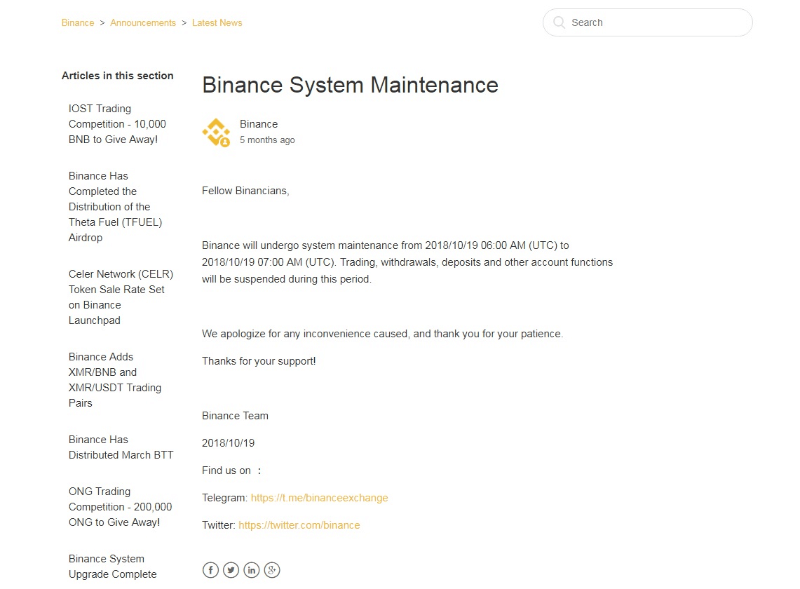
公式サイトでの案内を確認するには、Binance公式サイトから、「Announcements(アナウンス)」「Latest News(最新ニュース)」の項目に移動すると閲覧可能です。「Support」の右側にあるリンクから飛ぶと、その両方を見られます。もしくはこちらのURL(バイナンスの過去記事一覧)をクリックすると公開中の全ての情報を見ることができます。
状況その⑤:フィッシング詐欺かも?
正しいメールアドレスとパスワードを入力しているのにログインできない場合はフィッシング詐欺の可能性もあります。フィッシング詐欺は仮想通貨に限りませんが、これまで多くの被害を出してきています。手口の例としてはバイナンスの公式サイトにそっくりの架空のサイトを作り、そのサイトへ誘導するなどです。サイト上でメールアドレスとパスワードを入力させ、個人情報を盗み取った後でアカウントにログインして資産を盗み去るというものです。最近は鳴りを潜めていますが、以前あったフィッシング詐欺サイトが復活して、ひっかかってしまったというパターンもあるかもしれません。
フィッシング詐欺の危険性が疑われる場合にはサイトのURLが公式サイトかどうかを確認します。また、フィッシング詐欺を未然に防ぐには公式サイトをお気に入りに入れておくとよいでしょう。Googleなどの検索サイトから検索してサイトに入ろうとするとフィッシング詐欺のサイトに入り込むリスクがあるからです。正確なURLを入力もしくはしっかりと確認を取ってから公式サイトに向かい、お気に入りなどのショートカットで道順を作っておけば、フィッシング詐欺に引っかかる可能性は皆無になるでしょう。
英語で困ったら自動翻訳ソフトを使おう
BINANCEの場合、問い合わせや依頼内容は英語や中国語などとなり、現在では日本語は使用出来ません。そんな時は Google翻訳などの無料翻訳ソフトを駆使すれば恐れる必要もなくなります。
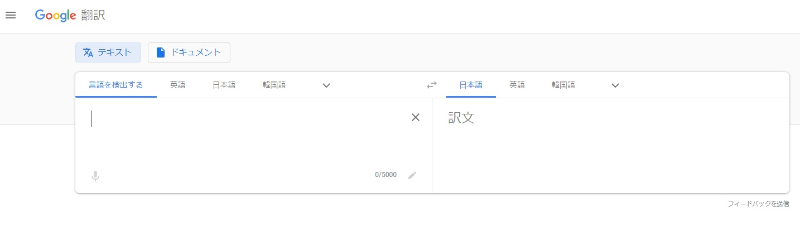
無料とはいってもかなりよくできており、たいていの内容は意味がわかるレベルにまで翻訳してくれますので問題ないでしょう。Google翻訳を使いたいときは上記のURLか、Google画面上にある検索ボックスで「Google翻訳」と入力すれば見つかります。
まとめ
今回の記事ではBINANCEでログインできない場合の解決策についてご紹介してきました。BINANCEは海外の仮想通貨取引所ではあるものの、ログインできない場合の解決手順は、国内取引所とほとんど変わりません。ただ、どうしてもサポートセンターに問い合わせるときは英語で伝えなければいけないので、多少厄介に感じることもあると思います。
ですが、Google翻訳など最近の自動翻訳ソフトは無料ながらも優秀になってきており、例えば、問い合わせ内容を英訳する、回答を日本語に変換するといったことにそれほど困るケースは少ないでしょう。そして、操作手順が理解できなかったり、意味が不明な英語に出くわしたりしたときは、落ち着いて意味を調べてみましょう。通常の利用をしている上では緊急事態になることは無いと思いますので、時間をかけても問題はありません。ご紹介したコツを参考に、是非がんばってみてください。